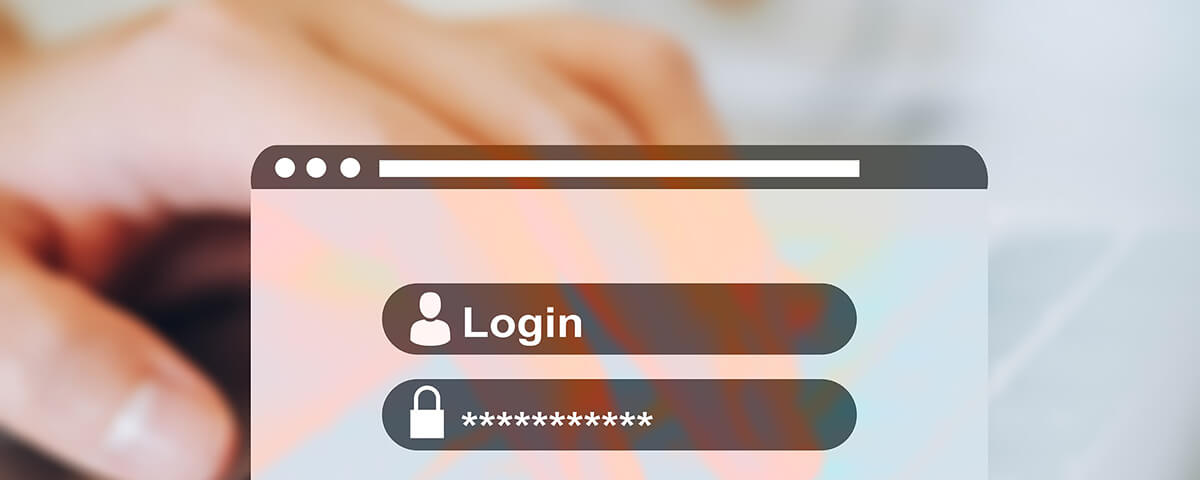Una sucesión enrevesada de letras mayúsculas y minúsculas y números. Una cadena de caracteres que nos complica la vida cada vez que tenemos que conectar un dispositivo nuevo o dejar que un amigo se aproveche de nuestra red wifi. Cambiar la contraseña del router es importante para nuestra comodidad (y la de los que nos visitan). Pero, sobre todo, es un paso indispensable para reforzar la seguridad de la red local.
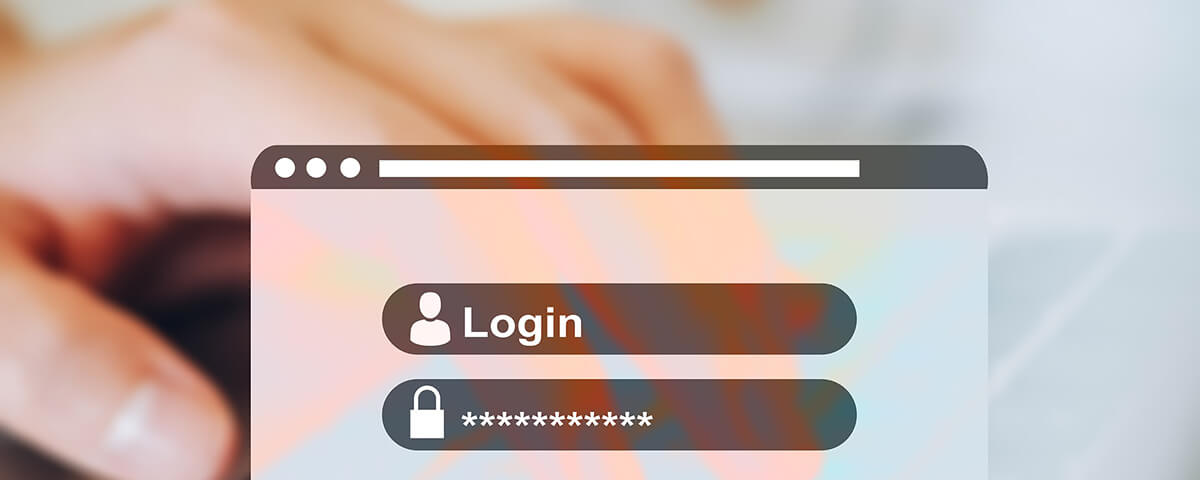
El router, puerta de entrada de posibles ataques
El router es el encargado de recibir la señal de internet de ADSL o fibra y convertirla en la red sin cables que, habitualmente, usamos en hogares y oficinas. El router tiene varios tipos de cifrado para las redes wifi, como WEP, WPA o WPA2. Sin embargo, para todos los tipos de cifrado existen ataques específicos. Es decir, la contraseña que viene por defecto en el router es relativamente fácil de obtener por un hacker.
¿Y para qué querría la contraseña alguien que no somos nosotros? La respuesta obvia es para tirar de nuestra conexión por el morro. Algo muy tentador si tenemos fibra de 1Gbps simétrico. Además, mediante el router y la contraseña de la wifi, podría intentar acceder a los dispositivos conectados a la red. Existen varios métodos para protegernos, pero el primer paso es cambiar la contraseña que viene por defecto. Y, de paso, nos olvidamos del típico ‘xJ14eRStyi’.

Cómo cambiar la contraseña del router
A la hora de cambiar la contraseña del router, todos los procedimientos son parecidos. Se trata de acceder al dispositivo, mediante cable Ethernet o conexión wifi, y buscar el apartado donde podemos modificar tanto el nombre de la red como la contraseña. Sin embargo, existen pequeñas diferencias entre modelos. Para este ejemplo nos basaremos en el router Livebox 2 de Orange.
Conexión con el interfaz de administración del router
Lo primero es entrar al router. Para ello podemos conectarnos mediante un ordenador o un dispositivo móvil. La ventaja de hacerlo con el ordenador es que podemos conectarnos mediante un cable Ethernet, con lo cual no nos quedaremos sin conexión una vez que hayamos cambiado la clave de la wifi. Estemos como estemos conectados a la red, deberemos abrir una ventana en el navegador (Chrome, Firefox, Opera, Edge o el que más nos guste). Y escribir http://192.168.1.1 o http://livebox en la barra de direcciones.
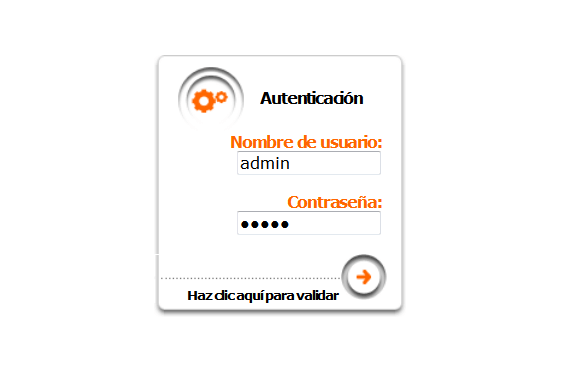
Autenticación y acceso al router
Una vez introducida una de esas dos direcciones, se nos abrirá un diálogo de autenticación como el de la imagen superior. En él tendremos que introducir usuario y contraseña. Por defecto, la palabra admin es válida para ambos campos. Aunque es algo que también podemos cambiar. Introducimos usuario y contraseña y pulsamos validar.
Configuración y cambio de la contraseña
Si todo ha salido bien, ahora ya tenemos acceso a la interfaz de administración del router. En ella veremos varias pestañas (como en la imagen inferior). Hacemos clic en la que dice Configuración. A continuación, en el menú lateral izquierdo veremos varias opciones. Clicamos en Livebox > Configuración Wifi. Y ya hemos llegado a la hora de la verdad.
El siguiente paso es cambiar la contraseña y, si queremos, el nombre de la red. Este último lo modificamos en el campo que dice Red WiFi (SSID). Y la contraseña allí donde dice Clave WiFi. Ahí deberemos escribir la nueva contraseña, preferiblemente una combinación de letras y números de 16 dígitos. Así será más difícil de hackear. Pulsamos el botón de guardar y listo.
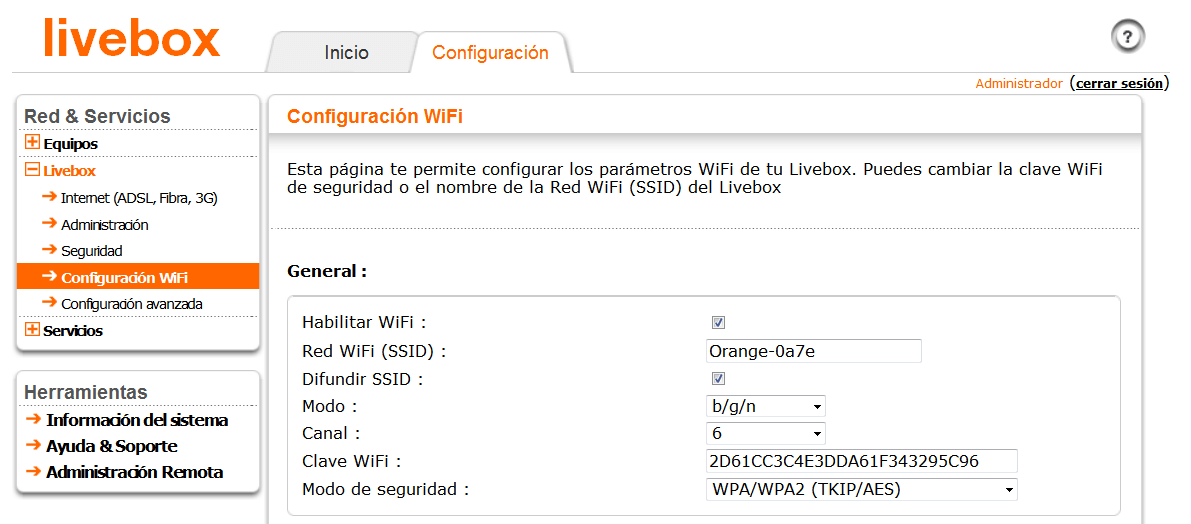
¿Te has quedado sin conexión?
Si estás conectado al router mediante la red wifi, te quedarás desconectado en el momento que el cambio de clave sea efectivo. El motivo es que la contraseña que guarda tu dispositivo no es válida. Simplemente tendrás que volverte a conectar a la red usando la nueva clave. Si, por el contrario, te has conectado mediante un cable Ethernet, no te quedarás sin conexión. Aun así, tendrás que modificar igualmente la clave wifi que tiene guardada tu ordenador, smartphone, altavoz inteligente…
Crear una contraseña fuerte para la wifi
El motivo de que la contraseña del router wifi sea, por defecto, esa extraña combinación de números y letras no es complicarte la vida. Sino hacerla difícil de hackear. Así que, cuando elijas una nueva contraseña, mejor no pongas ‘maria1234’, ‘pedro5678’ o algo por el estilo.

Hoy en día, la mayoría de los routers cuenta con el sistema de cifrado WPA/WPA2 (Wi-Fi Protected Access). El Livebox de Orange es uno de ellos. Si siguiendo estos pasos para entrar en otro router ves que el cifrado es WEP, mejor cambiarlo a WPA2. Es mucho más seguro y soporta contraseñas de hasta 63 caracteres en algunas de sus versiones. Para crear una contraseña fuerte WPA2, sigue estos consejos.
- Mínimo de ocho dígitos, recomendable 16.
- Combina letras mayúsculas y minúsculas y símbolos si es posible.
- No utilices fechas personales como truco para recordar la contraseña. Tu vida está online y estas fechas serán las primeras que pruebe un hacker.
- No repitas contraseñas. Consejo válido no solo para el router, sino para la vida en general.
- Para que no sea difícil de recordar, prueba a escoger un par de palabras, cambiar algunas de sus letras por números e introducir algún símbolo.
Por Juan F. Samaniego